Descubra aqui os guias Dr.Fone mais completos para corrigir facilmente os problemas no seu celular. Várias soluções iOS e Android estão disponíveis nas plataformas Windows e Mac. Baixe e experimente agora.
dr.fone - Localização Virtual (iOS): Como Fazer
Actualmente os aplicativos e jogos baseados na localização são cada vez mais frequentes e facilitam imenso a nossa vida. Mas depois surge um problema. Imagine o seguinte:
- O João baixou um aplicativo de encontros que recomenda correspondências com base na sua localização. E se ele se fartar das recomendações e quiser explorar outras regiões?
- O Henrique é doido por jogos de realidade aumentada que requerem que o jogador se movimente no exterior. E se estiver a chover ou a fazer muito vento, se o jogador quiser jogar à noite, ou se as ruas não forem seguras?
Estes cenários não são assim tão descabidos. Será que o João tem que viajar durante longas horas para outras regiões? O Henrique deve jogar independentemente das questões de segurança, ou simplesmente deixa de jogar os jogos de que tanto gosta?
Claro que não, temos outras alternativas mais inteligentes graças à ajuda do dr.fone - Localização Virtual (iOS).
- Parte 1. Teleportar para qualquer lugar no mundo
- Parte 2. Simular movimento por uma rota (definido por 2 pontos)
- Parte 3. Simular movimento por uma rota (definido por vários pontos)
- Parte 4. Utilizar o joystick para um controle GPS mais fácil
Parte 1. Teleportar para qualquer lugar no mundo
Para começar, você deve baixar o dr.fone - Localização Virtual (iOS). Depois instale e inicie o programa.

- Nas opções, clique em "Localização Virtual" e conecte o seu iPhone ao computador. Clique em "Começar".
- Na nova janela, poderá encontrar a localização actual no seu mapa. Se a localização não for exibida correctamente, clique no ícone "Centrar Em" no canto inferior direito para exibir a localização exacta.
- Active o "modo de teletransportar" clicando no ícone correspondente (3º ícone) no canto superior direito. Introduza o lugar para o qual se pretende teletransportar no campo em cima à esquerda, e clique em "Ir". Vamos ver o exemplo da cidade de Roma, em Itália.
- Agora o sistema compreende que o seu lugar desejado é a cidade de Roma. Clique em "Mover para Aqui" na caixa de aviso.
- A sua localização foi alterada para Roma. Quer você clique no ícone "Centrar Em" ou active a localização em Roma no seu iPhone, a sua localização está fixa em Roma, Itália. E o seu paradeiro no aplicativo padrão de localização será, obviamente, o mesmo lugar.
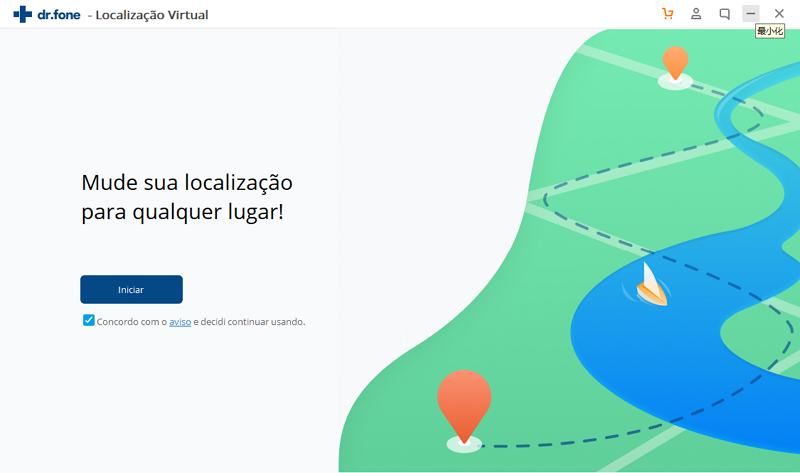
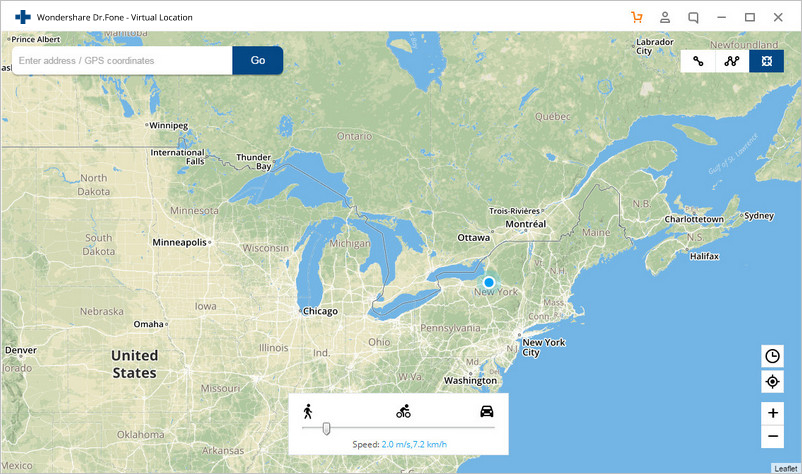
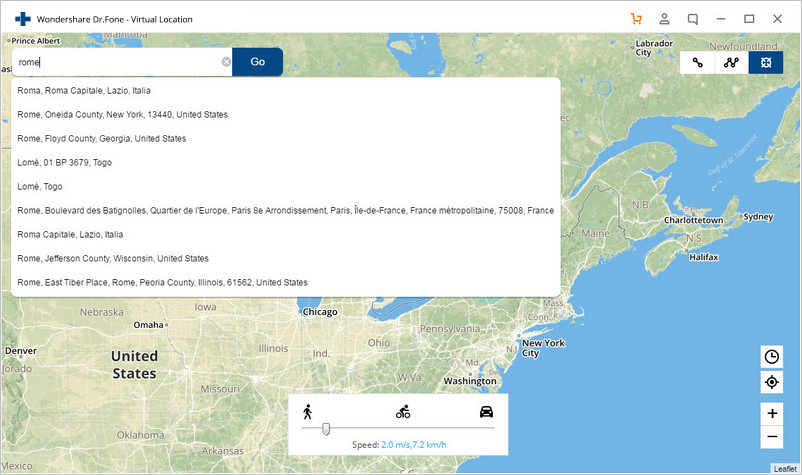
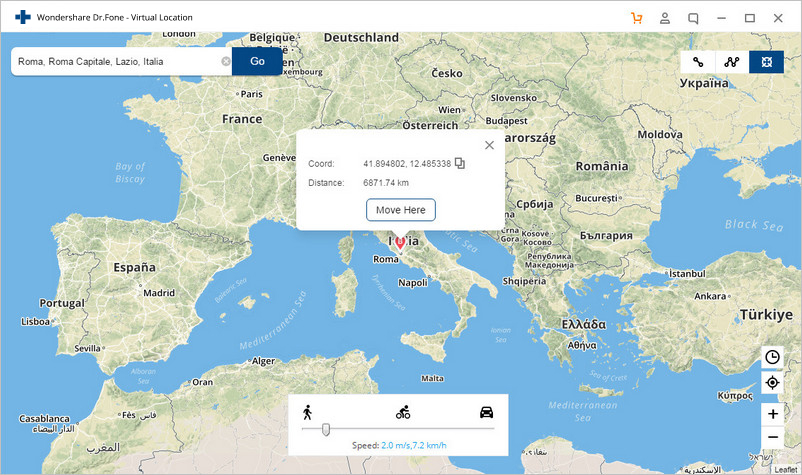
Localização exibida no programa
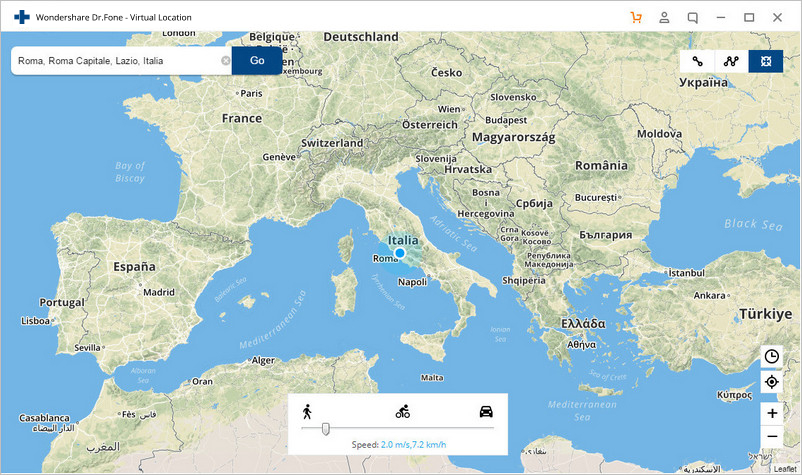
Localização exibida no seu iPhone
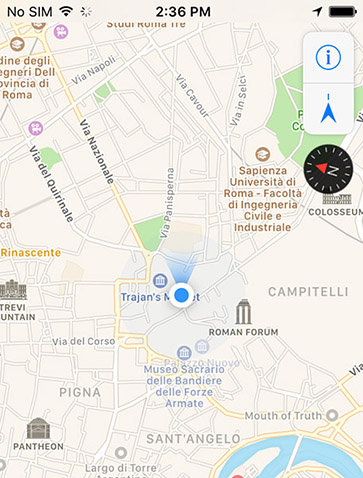
Parte 2. Simular movimento por uma rota (definido por 2 pontos)
Este programa de localização fictícia também permite-lhe simular movimento por uma rota definida entre 2 pontos. Vamos ver como fazer:
- Acesse o "modo caminhar" selecionando o ícone correspondente (o 1º ícone) no canto superior direito.
- Selecione um ponto, ou seja, um lugar que gostaria de visitar, no mapa. A nova caixa de aviso irá indicar-lhe a que distância se encontra esse ponto.
- Arraste o cursor na parte inferior para definir a velocidade de movimento. Vamos usar a velocidade de ciclismo,por exemplo. Depois clicar em "Mover para Aqui".
- Na nova caixa de aviso, introduza um número para definir a quantidade de vezes que pretende deslocar-se entre os dois lugares. Por último, clique em "Marchar" para começar a simular o movimento.
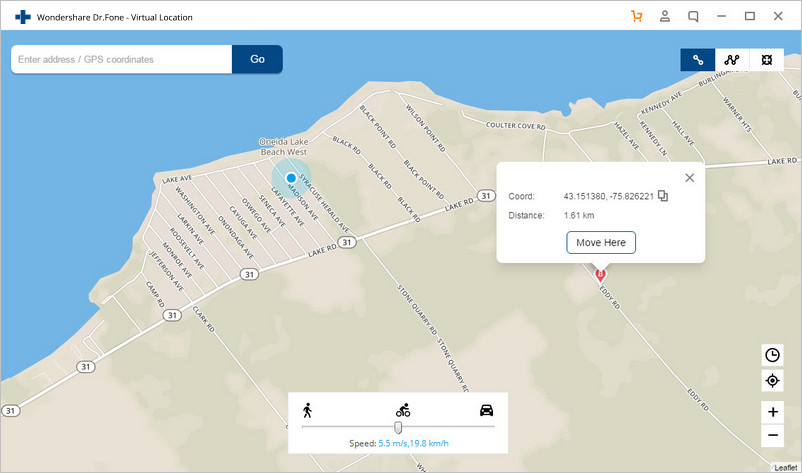
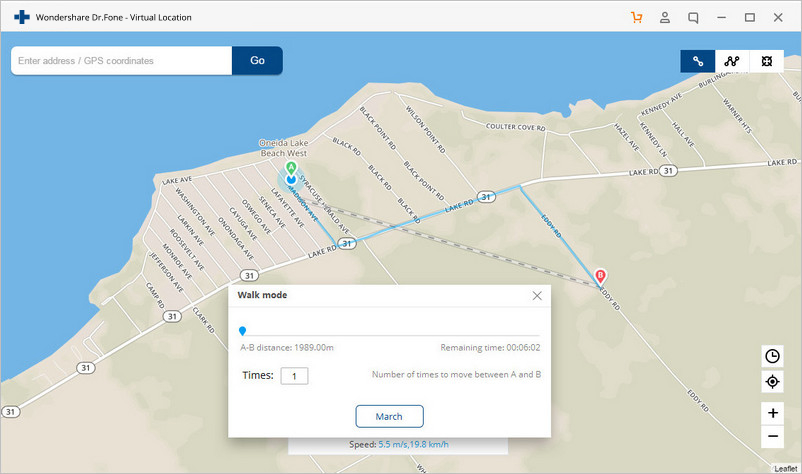
Agora irá verificar que o ponto da sua posição estámovendo no mapa à velocidade de ciclismo.
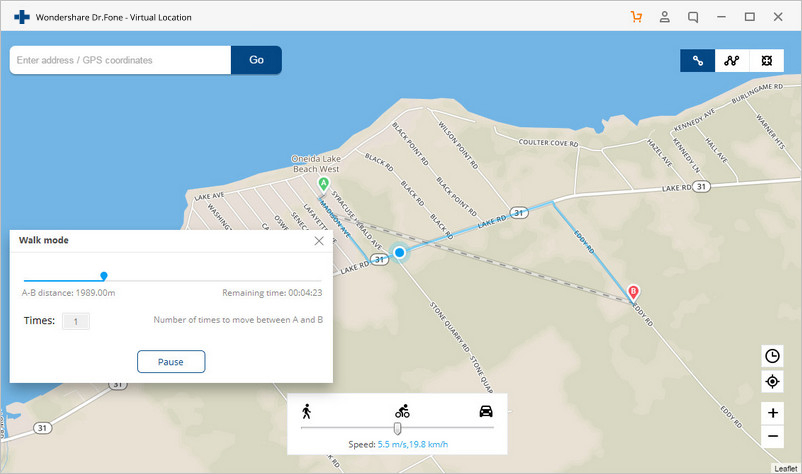
Parte 3. Simular movimento por uma rota (definido por vários pontos)
Se você quiser visitar vários lugares numa rota definida no mapa, pode usar o "modo rota".
- Selecione o "modo rota" (o 2º modo) no canto superior direito, e depois selecione individualmente todos os lugares que pretende visitar.
- Agora, a caixa de aviso indica a distância que você irá viajar no mapa. Defina a velocidade de movimento em baixo ao centro, e clique em "Mover para Aqui".
- Especifique quantas vezes pretende deslocar-se entre os pontos, e clique em "Marchar" para iniciar a simulação do movimento.
Nota: Lembre-se de selecionar os lugares por uma estrada ou rua específica para evitar que o desenvolvedor do jogo pense que você está fazendo trapaceando.
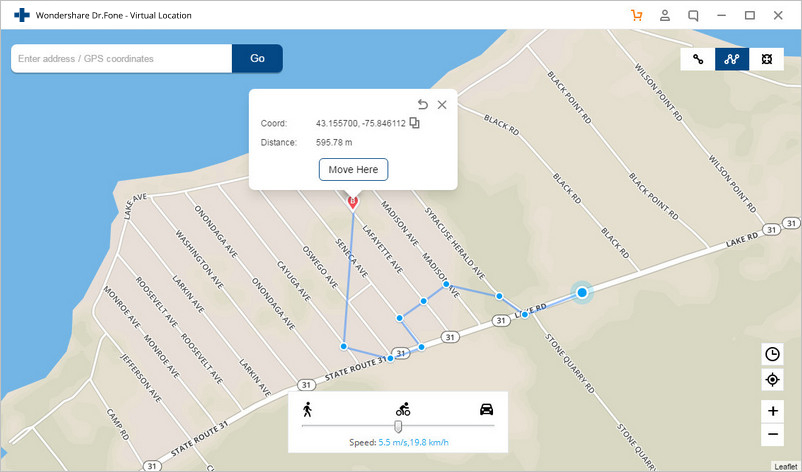
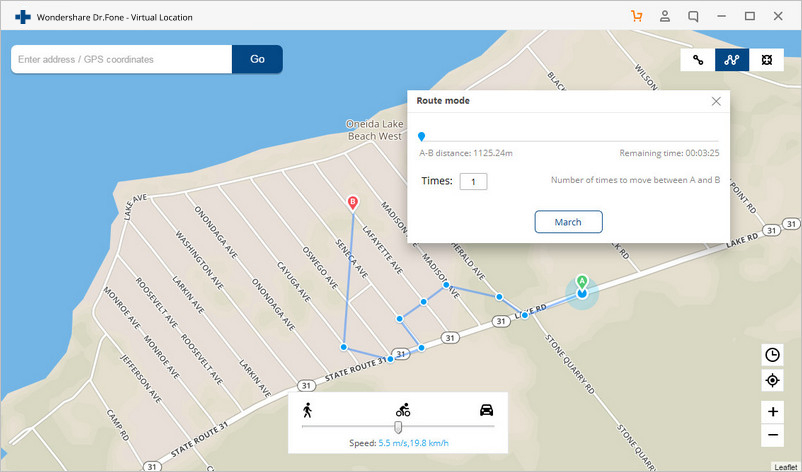
De seguida, o ponto da sua localização irá mover-se pela rota que especificou à velocidade desejada.
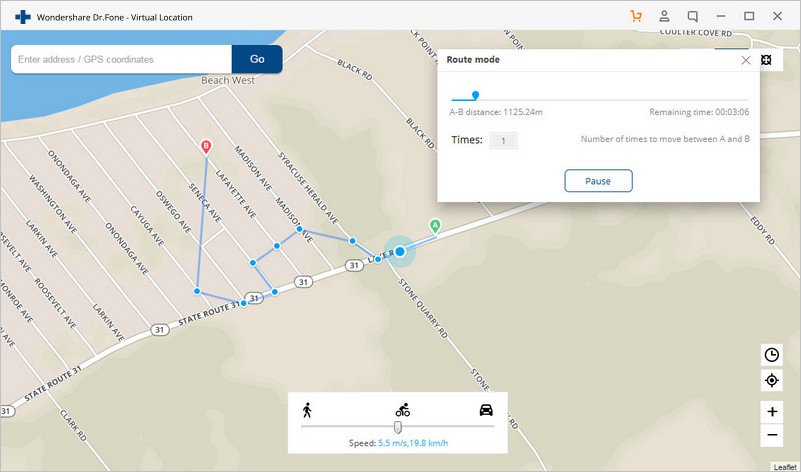
Parte 4. Utilizar o joystick para um controle GPS mais fácil
O Dr.Fone integrou o recurso de joystick ao programa Localização Virtual, para poupar 90% da mão-de-obra no controle do GPS. Nos modos de teleporte, de caminhada e de rota livre, você sempre encontra o joystick na parte inferior esquerda.
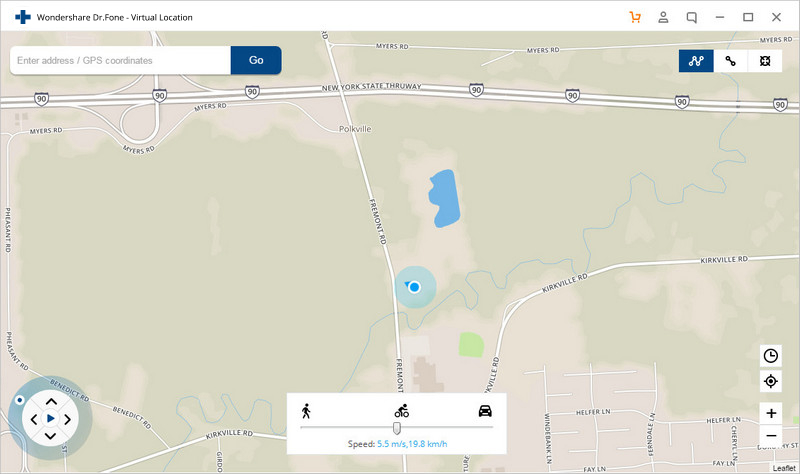
O joystick pode facilitar o movimento do GPS no mapa. Ele permite que você se mova no mapa alterando as direções em tempo real. Aqui estão as duas cenas principais em que você definitivamente adorará o joystick.
- Movimento automático do GPS: Clique no botão Iniciar no meio, e o movimento automático é iniciado. Em seguida, basta alterar as direções conforme desejado: 1) clicando nas setas esquerda ou direita, 2) arrastando o local ao redor do círculo, 3) pressionando as teclas A e D no teclado ou 4) pressionando as teclas Esquerda e Direita no teclado.
- Movimento manual do GPS: Clique constantemente na seta Para Cima no programa, ou pressione longamente a tecla W ou Para cima no teclado, para avançar. Inverta clicando constantemente na seta Para Baixo ou mantendo pressionada a tecla S ou Para Baixo no teclado. Você também pode ajustar as instruções usando as quatro maneiras acima antes de avançar ou retroceder.










